Como clarear os dentes no Photoshop

- 2161
- 262
- Howard Fritsch
Existem muitos produtos por aí que afirmam ser de ação rápida em dar a você dentes brancos perolados. Com nossos sorrisos sendo o que a maioria das pessoas procura primeiro em uma foto, muitas pessoas querem ter uma boa. No entanto, não há nada mais rápido para conseguir isso do que simplesmente fotos de fotos de si ou de outras pessoas. E é extremamente fácil fazer isso.
Neste artigo, você encontrará etapas para embranquecer os dentes em fotografias de retratos, além de fazê -lo parecer natural. Muito branco de dentes pode fazer com que uma imagem pareça falsa, então é bom saber as técnicas disponíveis para clarear os dentes no Photoshop.
Índice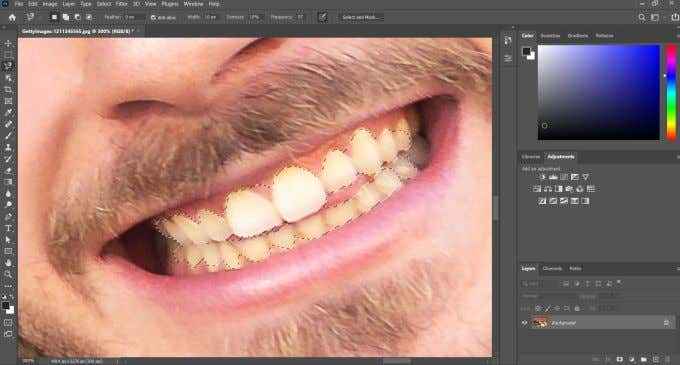
Se você está achando difícil fazer uma seleção limpa, não se preocupe muito, pois você pode limpá -lo mais tarde.
- Na parte inferior do painel da camada, encontre o ícone do círculo que aparece meio claro e meio escuro. Isto é o Crie um novo preenchimento ou ajuste opção. Selecione os Hue e saturação ajustamento. Você verá uma nova camada de ajuste aparecendo no painel da camada.
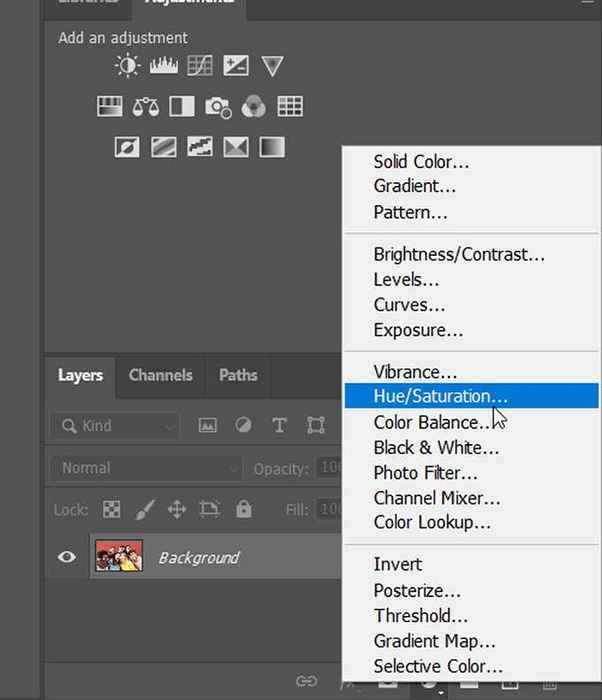
- No painel de propriedades Hue & Saturation, encontre o menu suspenso que é selecionado como Mestre. Este suspenso escolhe qual canal de cores em sua seleção você estará manipulando. Nesse caso, você deseja escolher o Amarelo canal. Em seguida, você vai querer olhar para o Saturação Slider, e recusar até que não haja tanto visível amarelo.
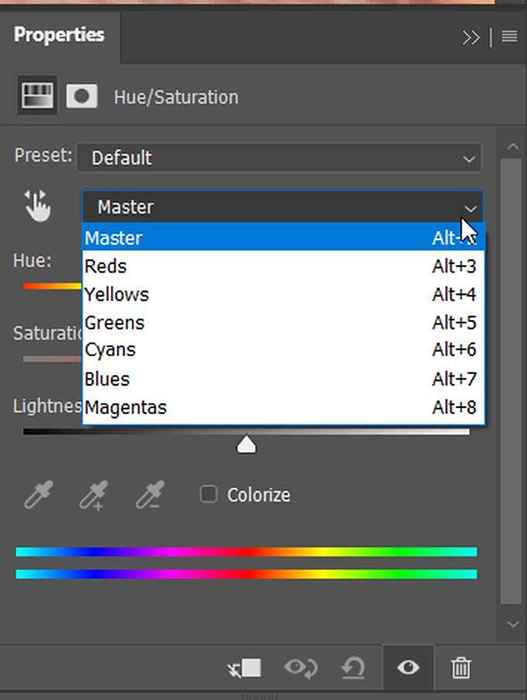
- Você provavelmente também desejar. Altere o suspensão do canal de cores de volta para Mestre. Então, use o Leveza Slider e aumentá -lo para fazer com que os dentes pareçam mais brilhantes.
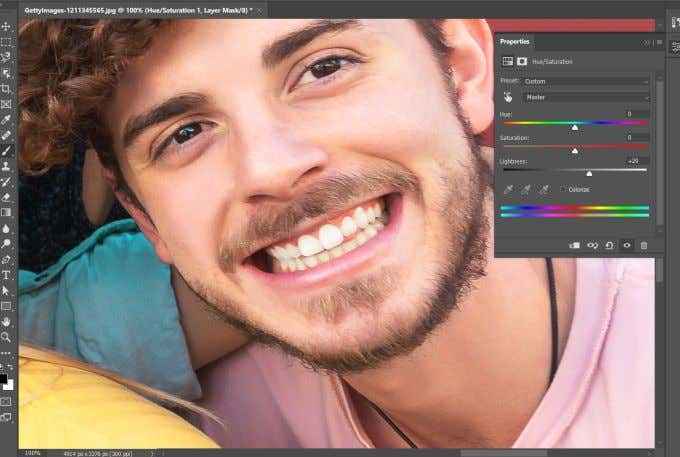
Limpe as bordas
Você pode achar difícil fazer com precisão uma seleção dos dentes. Isso ocorre porque algumas das mudanças na camada de ajuste também afetam as áreas ao redor dos dentes. No entanto, você pode limpar isso facilmente.
Escolha a ferramenta de pincel e verifique se a cor do pincel de primeiro plano está definida como preto. Isso ocorre porque, com as camadas de ajuste do Photoshop, você também pode usar o mascaramento da camada para esconder ou mostrar partes do ajuste. Usando o pincel, você pode pintar preto para apagar qualquer parte do ajuste e branco para pintar de volta.
Então, neste caso, você deseja usar o preto para pintar sobre as áreas que você não deseja afetado pela camada de ajuste. Se você cometer um erro, sempre poderá trocar sua cor de primeiro plano para branco para re-pintar uma área.
Dentes clareadores no Photoshop para vários assuntos
Em algumas fotos, você pode ter mais de uma pessoa cujos dentes você quer clarear. A melhor coisa a fazer neste caso para criar outra camada de ajuste separada para esta pessoa.
- Antes de criar a segunda (ou mais) camada de ajuste, você deseja selecionar o Laço ferramenta novamente e verifique se você tem a camada de imagem de fundo selecionada. Então, você pode fazer uma seleção em torno dos dentes da próxima pessoa como você fez a primeira vez.
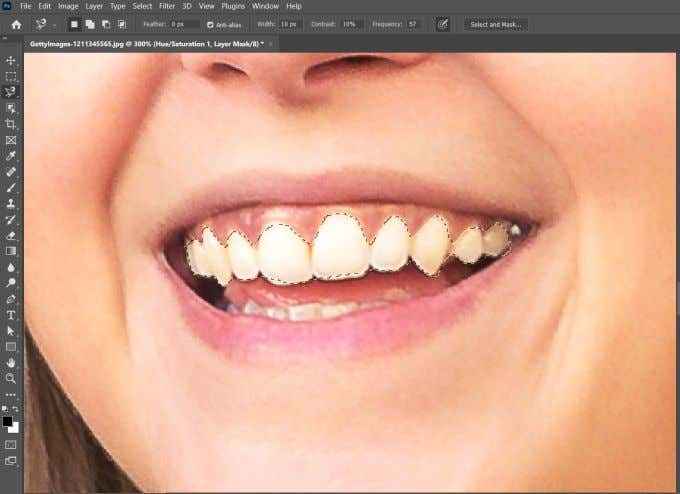
- Depois que a seleção for feita, você pode ir para o Crie um novo preenchimento ou ajuste ícone como antes e selecione Hue e saturação. Então, você pode clarear os dentes dessa pessoa da mesma maneira que antes. Você pode adicionar quantas camadas de ajuste desejar, se precisar embranquecer os dentes de várias pessoas.
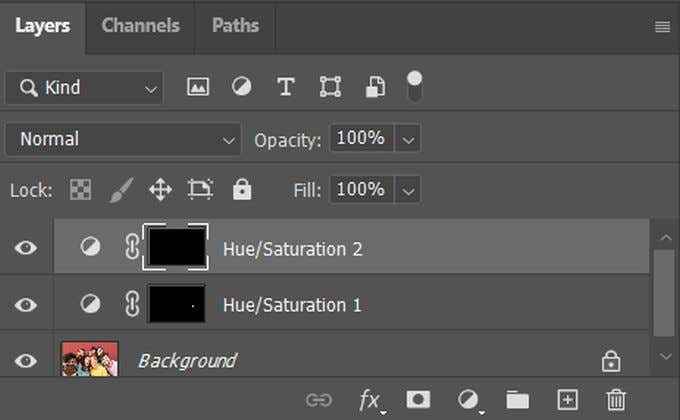
Se você quiser olhar para a imagem original antes de adicionar os ajustes, pode selecionar no ícone dos olhos no lado esquerdo das camadas de ajuste no painel da camada para olhar para o original.
Fazendo os dentes parecerem naturalmente brancos
Ao usar o Hue e a saturação para clarear os dentes no Photoshop, você deve manter algumas coisas em mente para não fazer demais o clareamento e o iluminação. Fazer isso pode fazer uma foto parecer muito natural.
Enquanto remove os tons amarelos dos dentes com o controle deslizante de saturação, você deve lembrar que todos os dentes são naturalmente um pouco amarelos. Remover todos os vestígios de amarelo pode fazer com que um sorriso pareça um pouco estranho. Então, opte por um efeito mais sutil para não tornar óbvio que as retoques foram feitas.
O mesmo acontece quando você está iluminando os dentes. Você não quer que eles pareçam cegamente brancos (a menos que seja para isso que você está procurando), então novamente, siga um nível mais sutil ao alterar o controle deslizante da leveza.

